
シェンムーシリーズの3作目『シェンムー3』の推奨スペック情報とおすすめのゲーミングPCの紹介をしていきます。
実際にゲームを動作確認したのでシェンムー3のスペックが気になる方はチェックしてみて下さい。
シェンムー3の販売サイト
Epic Gamesストアで購入出来ます。Epic Gamesストア販売は「1年間の時限独占」のようです。現在ではSteamでも購入可能です。
シェンムー3をプレイした感想

ゲームテンポとしてはスローなので最新ゲームに慣れ親しんだ方の場合には合う合わないはあるでしょう。
基本的にはシリーズファン向けです。システムとしては昔のゲームの印象を受けるので耐性のある方にはおすすめです。
ただ、親切になっている所はなっているので、ある程度はサクサク進める事が可能です。寄り道も挟みつつストーリーが気になるのでつい進めてしまう魅力があります。
シェンムー3の推奨スペック
| 必要動作環境 | 推奨動作環境 | |
|---|---|---|
| OS | Windows 7、Windows 8、Windows 10(64ビットのみ) | Windows 10(64ビットのみ) |
| CPU | Intel i5-4460(3.4GHz)以上 | Intel i7-7700(3.6GHz) |
| GPU | NVIDIA GeForce GTX 650Ti 以上 (DirectX 11対応のカードとVRAM 2GBが必要) | NVIDIA GeForce GTX 1070 |
| メモリ | 4GB | 16GB |
| ストレージ | 100GB | |
参考情報:ストアページの動作環境
推奨スペックは以上になります。CPUやGPUに関してはゲーム内設定によるので高い画質設定や解像度にする場合にはより上位のCPUやグラフィックカードが必要になる場合もあるでしょう。
メモリに関しては推奨で16GB必要と出ているので16GB搭載機をカスタマイズするか最初から16GB搭載されているモデルを選びましょう。
また、シェンムー3はコントローラー推奨ゲームなのでコントローラーを用意しましょう。
シェンムー3の解像度について
4Kについて
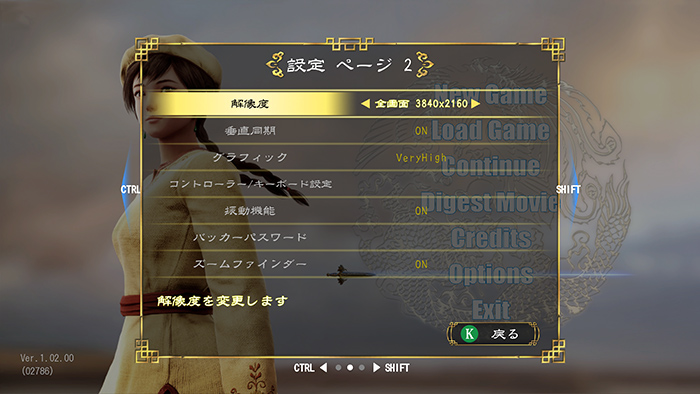
ネイティブで対応しています。
ウルトラワイドに対応している?
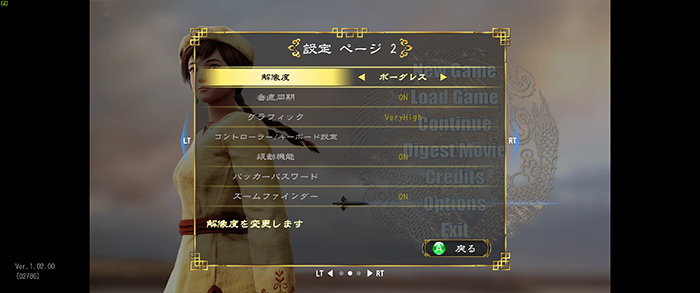
確認しましたがウルトラワイドには対応していないです。横に黒い帯が出てしまいます。
シェンムー3のセーブデータについて
セーブデータはクラウド同期されていないと思います。別のPCでプレイする場合にはセーブデータを移行する必要があるでしょう。セーブデータの格納場所は以下の場所から参照する事ができます。
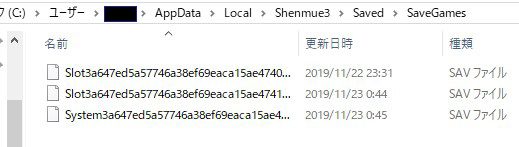
『C:\Users\ここは自分の任意の名前\AppData\Local\Shenmue3\Saved\SaveGames』に格納されています。ですのでSavedをコピーして別PCに張り付ける事でセーブデータを移行する事が可能です。
60FPSに固定する方法
シェンムー3は60FPSに固定する事が設定からできなかったので、60FPSに固定する方法も記載しておきます。60FPSに限らず30FPSでも固定可能です。
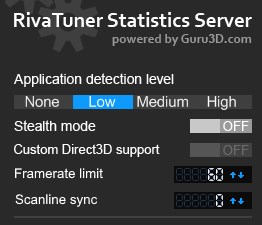
RuvaTuner Statistics Serverのダウンロードはこちら
こちらのソフトをダウンロードしてフレームリミットという数値を60に変更すると60FPSでプレイ可能です。これは大抵のゲームで有効な方法になります。
シェンムー3の設定別画質比較
最高

最低

画質設定が高いと草の物理的な量感や影、ジャギーが目立たないなどの効果が確認出来ます。
今回は最高画質設定の『VeryHigh』と最低画質設定の『Low』で比較しましたが、中間設定にするとフレームレートとのバランスが取れるのでスペック的に厳しい場合には画質調整をおすすめします。
グラボ別ベンチマーク比較
 | |||
|---|---|---|---|
| GPU | 4K 3840×2160 | WQHD 2560×1440 | フルHD 1920×1080 |
| RTX2070 SUPER | 65 FPS | 105 FPS | 110 FPS |
| RTX2060 SUPER | 48 FPS | 92 FPS | 106 FPS |
| GTX1660Ti | 38 FPS | 74 FPS | 105 FPS |
| GTX1650 | 21 FPS | 43 FPS | 65 FPS |
最高設定(VeryHigh)のフレームレート比較になります。
序盤の白鹿村よりもフレームレートは低下していたので、検証場所は中盤の舞台となる「鳥舞」で行いました。RTX2070 SUPER以上はオーバースペックなので検証を終えています。
4Kでも60FPS近く出るのでRTX2070 SUPER辺りがおすすめです。フルHD、WQHDに関しては高フレームレートが出ているのはCPUの影響も大きそうです。
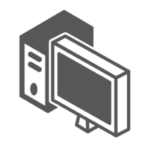
フルHDならGTX 1650以上がおすすめです。4KならRTX 2070 SUPER以上がおすすめです。


RTX 2070 SUPERと性能的に近いのは、「GTX 1080 Ti」「RTX 4060」になります。
ベンチマークデータで性能をまとめているので、気になる方はこちらもチェックしてみて下さい。
おすすめのゲーミングPC
NEXTGEAR JG-A7G6T


| スペック | |
|---|---|
| CPU | Ryzen 7 5700X |
| グラフィック | RTX 5060 Ti(16GB) |
| メモリ | 16GB |
| ストレージ | 1TB NVMe SSD |
| ケース | ミドルタワー |
NEXTGEAR JG-A7G6Tは、CPUに性能重視モデル「Ryzen 7 5700X」を搭載し、高性能グラフィクス「GeForce RTX 5060 Ti」を採用。1TBの大容量ストレージを搭載し、標準3年保証が付属している高コスパゲーミングPCです。



CPUに8コア以上が必要というタイトルが登場しているため、様々なゲームをプレイするという観点から8コア搭載のRyzen 7 5700Xはコスパも良くおすすめ。RTX 5060 TiはDLSS 4対応&VRAM 16GB搭載で将来性も◎
Lightning-G AF7B Ryzen7 7700搭載


| スペック | |
|---|---|
| CPU | Ryzen 7 7700 |
| グラフィック | RTX 5070(12GB) |
| メモリ | 16GB |
| ストレージ | 500GB NVMe SSD |
| ケース | ミニタワー |
「Lightning-G AF7B」は、「Ryzen 7 7700」&「RTX 5070」搭載のゲーミングPCです。ガレリアの「ゲート」をイメージしたガレリア専用 SKMケース採用モデルと比較するとリーズナブルな価格が魅力です。
強化ガラスパネルを採用し、カスタマイズでLEDデコレーションも可能です。ケースはホワイトの他にも「ブラック」も展開。



コスパが良い「Lightning-G AF7B」。CPU性能やグラフィックスボードのバランスが良い、人気ゲーミングPC。
NEXTGEAR JG-A7G70


| スペック | |
|---|---|
| CPU | Ryzen 7 7800X3D |
| グラフィック | RTX 5070(12GB) |
| メモリ | 16GB |
| ストレージ | 1TB NVMe SSD |
| ケース | ミニタワー |
「NEXTGEAR JG-A7G70」は、CPUにゲーム特化型のCPU「Ryzen 7 7800X3D」を搭載して高フレームレートが期待出来ます。
グラフィックスボードにはNVIDIAの「GeForce RTX 5070」を搭載しているので、美麗なゲーム体験を楽しむ事が出来るハイスペックゲーミングPCです。



ゲーム特化型CPUで高フレームレートが確保しやすい本格派のゲーミングPC。CPU性能が高いのでタイトルによっては数十FPS変わる場合も。対戦ゲームなどでフレームレートを稼ぎたい方におすすめです。


おすすめメーカー
ガレリア


『BREAK THE NOMAL』をコンセプトに2020年に筐体が一新。新筐体は正面部分が光ります。
ドスパラのゲーミングPCは配送が速いので、すぐに自宅にゲーミングPCが届きます。
イード・アワード2023「ゲームPCアワード デスクトップPC部門」総合満足度において、3年連続で最優秀賞を受賞している人気BTOメーカーです。
G-Tune


筐体のメンテナンス性の高さや質感が良い『G-Tune』。ゲーマーの意見を採用した筐体でダストフィルターは水洗いも可能です。
サポートと品質が良く、セールも開催されていてコストパフォーマンスも良いのでおすすめ。
標準3年保証&送料無料&24時間365日の自社運営の永久電話サポートが魅力的な人気BTOメーカーです。

















